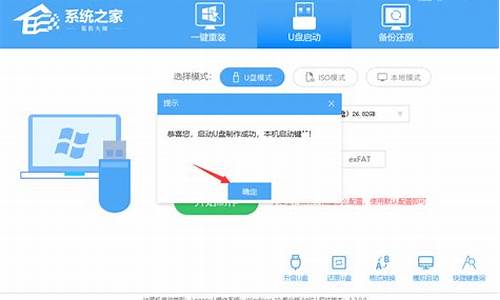机顶盒怎么装电脑系统_机顶盒怎么装电脑系统
1.联通机顶盒如何刷机

机顶盒连接电脑方法如下:
1、准备一条HDMI线,一头插入机顶盒的HDMI输出接口,另一头插入显示器的HDMI输入接口。
2、打开网络机顶盒和显示器,显示器就会显示出网络机顶盒的画面了。
3、接下来再使用机顶盒的遥控器操作,找到系统设置,按确认键进入。
4、进入后,找到无线网络设置,按确认键进入。
5、进入后打开无线网络连接,搜索附近的WiFi信号,找到家里路由器发出的WiFi信号后,点击连接,输入WiFi密码即可建立连接。
6、联网成功后,用户就可以点播机顶盒系统自带的在线**或者电视剧等网络电视节目进行观看了。
联通机顶盒如何刷机
1、先安装刷机工具软件:PhoenixSuitPacket,安装后会在桌面生成快捷方式,双击图标
2、软件打开就是这样的界面
3、点击工具栏第二项:一键刷机
4、点击浏览,选择好合适你网络机顶盒对应型号合适的固件(推荐使用厂家提供的对应固件)
5、选择好固件后,点击下面的《立即刷机》按钮,这时候会弹出一个对话框,询问是否刷机,这时候先不要点是
6、这时候把牙签顶住复位孔(这款机顶盒的复位孔在机顶盒的下面,有的机顶盒还需要插上电源线,这款迪优美特S8不需要插电源线),然后插上USB线,点击软件对话框的是,软件会检测到连接的机顶盒,系统会再次弹出对话框,是否格式化,选择后,电脑上会出现刷机进度条,此时要耐心等待几分钟,千万不要断电或者拔掉USB连接线。看到进度条跑到100%就行了。刷机成功后系统会提示“固件烧写成功”。
7、刷完固件,插上电源、连接HDMI线、网线,开机测试机子。第一次开机可能有些慢,开机进入系统后点击“一键安装”耐心等待几分钟就可以了。第一次进去遥控器可能会有些迟钝,这个是正常的,因为后台还没有启动完,过1分钟就正常了。
1、先进入系统,看一下软件版本:
2、盒子本身配置不是很高,花钱买固件而且还那么贵,想了下算了,还是自己先研究一下。拆机,翻看背面,没看到螺丝,根据经验,一般在脚垫下面,四个脚垫。这里走了弯路,四个脚垫,实机只有两个脚垫下有螺丝,如图所示。掀开脚垫,卸下螺丝,然后轻轻地撬开后盖。
3、看到主板了,我们主要看的是cpu芯片型号,还有wifi芯片型号。一看是网络机顶盒常用芯片3798。
再借网上的高清图看下芯片
4、上网搜索芯片资料,发现网络机顶盒用hi3798方案的很多,破解办法多是卡刷。也就是,短接芯片的1,2脚后,强刷。上网搜索3798通用强刷包,很容易就找到了,而且是免费的,解压后得到四个文件,放到u盘根目录下。插到盒子usb口。
5、短接3798芯片的1,2脚,网络机顶盒通电,然后会自动刷入u盘上固件以及BootLoader等。大约2分钟左右网络机顶盒自动重启,破解刷机完成,可以任意安装应用,运营商定制机顶盒秒变全网通用机顶盒了。
注意事项:
1、下载hi3798通用刷机包,解压,四个文件复制到fat32格式的u盘,8G即可,这里我浪费很多时间,用了32G的u盘,结果刷机过程数次中途失败,最后换8G才成功,可能对大的u盘不兼容吧。
2、用针短接hi3798的1-2脚,不要太用力,有网友这里把针脚压坏了。
3、盒子加电,看电视上出现系统升级界面后,拿掉针,一分钟左右刷机完毕盒子重启,好了盒子任意安装软件,缺点是盒子的IPTV没有了。
4、以上是亲身经验,可能我的机顶盒wifi芯片常见,刷机后wifi能用。其他盒子刷通用破解包后很可能因为缺少驱动wifi不能用。
声明:本站所有文章资源内容,如无特殊说明或标注,均为采集网络资源。如若本站内容侵犯了原著者的合法权益,可联系本站删除。